Что лучше витая пара или usb
Обновлено: 05.07.2024
Удлинитель USB через витую пару - интересное, но бесполезное устройство
В практике автоматизатора с завидной регулярностью возникают ситуации, когда оборудование приходится размещать на некотором удалении от управляющего ПК, поэтому разного рода переходники и удлинители всегда вызывают профессиональный интерес. Тем более удлинители интерфейса USB, как наиболее сложного и капризного в этом плане. Когда нам на глаза попался удлинитель, обещающий работу USB устройств на расстоянии до 30 м по витой паре мы не смогли пройти мимо.
Сначала пара слов о том, зачем нужно удлинять USB. Обычному пользователю или администратору трудно представить какое USB-устройство и для чего может потребоваться выносить от компьютера на пару десятков метров, разве что принтер. С торговым оборудованием все обстоит по-другому. Самые частые кандидаты на вынос - это чековые принтеры и сканеры штрих-кода в общепите, которые могут располагаться на значительном удалении от управляющего ПК.
Обычно для этих целей используются устройства с интерфейсом RS-232, но в последнее время появляется все больше моделей только с интерфейсом USB, а для поддержки RS-232 предлагается приобретать соответствующие кабели или платы расширения отдельно. Все бы ничего, но стоимость таких "опций" зачастую способна значительно увеличить бюджет внедрения, поэтому вполне закономерен интерес к подобным удлинителям, стоимость которых значительно ниже.
В наши руки попал удлинитель под маркой VCOM и стоимостью чуть более 500 руб. на конец сентября 2015.

Однако мы имеем дело, скорее всего, с неким OEM производителем, так как полностью аналогичные внешне устройства мы нашли также в ассортименте фирмы Espada:
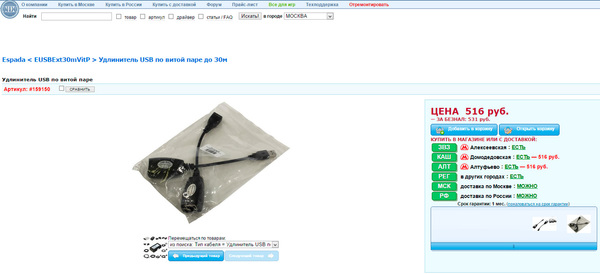
Под непонятным брендом на Юлмарте:
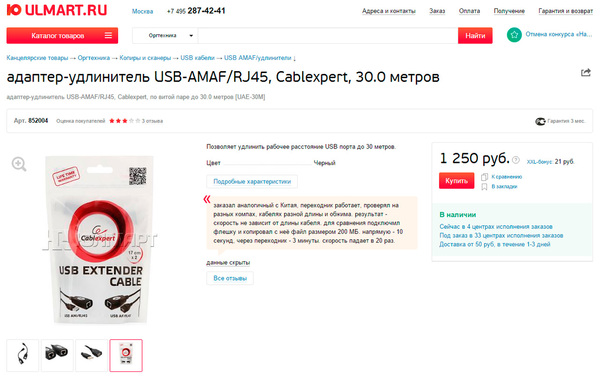
И, наконец, на Али:
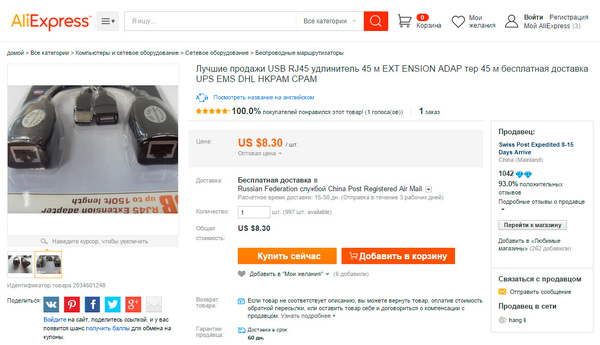
Стоимость и обещания при этом варьируются в широких пределах: от 500 до 1250 руб, обещают при этом работу на расстояниях 30-45 метров, при том что продается везде явно одно и тоже устройство.
Перед тем, как подключать его к компьютеру мы проявили разумную осторожность и посмотрели, что там внутри. С верхней стороны нет ничего, кроме разъемов и одинокого конденсатора.

С нижней стороны находится неизвестная микросхема и минимум деталей обвяза.

Обе части удлинителя полностью идентичны.
Перейдем непосредственно к испытаниям. При подсоединении к ПК устройство никак не определяется. Мы отмерили 45 метров витой пары категории 5e и подключили через удлинитель обычную флешку. Результат нас не обрадовал.
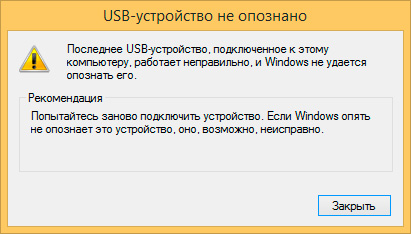
Опытным путем было установлено, что более-менее устойчивая работа устройств обеспечивается при длине кабеля не более 15-20 метров. При этом требовательные к питанию устройства через данный переходник не работают, нам не удалось заставить работать ни один из наших контейнеров Zalman, также не работают лазерные сканеры штрих-кода. В итоге нам удалось подключить только внешний контейнер Kingston c SSD внутри.
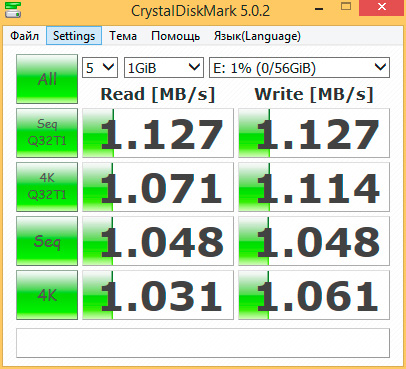
Полученные показатели никак не соответствуют стандарту USB 2.0, даже с поправками на удлинитель, а очень сильно напоминают показатели USB 1.x - 12 Мбит/с - 1,5 МБ/с. Если принять во внимание накладные расходы, то получается очень похоже. Чтобы окончательно убедиться в своих выводах мы подключили через удлинитель Wi-Fi адаптер TP-LINK TL-WN722N, результат только подтвердил наши догадки:
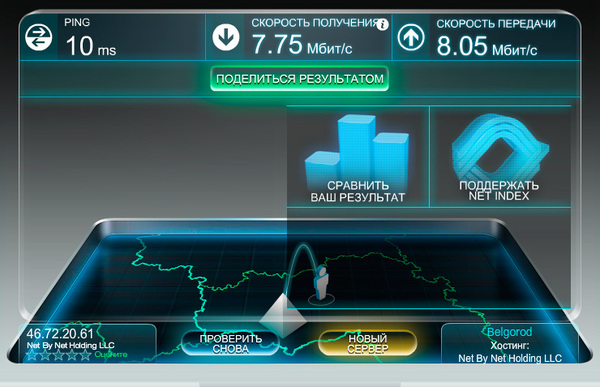
Учитывая, что 1 МБ/с = 8 Мбит/с, можем однозначно заключить, что данный удлинитель поддерживает работу только по стандарту USB 1.x, при этом скорость работы не зависит от длины кабеля, мы специально обжали 10 см витой пары и получили аналогичные результаты.
Становится понятно, что использовать данный переходник для подключения накопителей или беспроводных адаптеров лишено всякого смысла, исключение составляют разве что 3G-модемы, если тарифный план укладывается в ограничения интерфейса.
Перейдем к тому, что собственно интересует нас больше всего - торговому оборудованию. Сканеры штрих-кода на расстояниях, представляющих практический интерес, работать отказались. С устройствами, имеющими собственное питание дела обстоят лучше. Фискальный регистратор FPrint-5200 заработал на длине кабеля в 30 м без каких-либо вопросов, как и чековый принтер Posiflex Aura 6900.

Это хорошо, но именно этот тип оборудования традиционно подключается через RS-232 и данный интерфейс имеет штатно.
Мы также попробовали подключать обычные принтеры и МФУ, результат также положительный, разве что скорость работы со сканером вряд ли вас обрадует.
Выводы
Выводы сегодня будут неутешительные. Устройство несомненно интересное, но реализация, как это обычно и бывает с дешевыми китайским устройствами, подкачала. USB 1.x сегодня не выдерживает никакой критики и по сути делает устройство бесполезным. Второй существенный недостаток - устройство не способно обеспечить предусмотренный стандартом ток на заявленной длине кабеля. Как можно видеть из схемы питание просто передается по витой паре: одна пара на +5 В и две пары на землю. И это с учетом того, что давно существует технология PoE, да и переходники для аналоговых камер, также китайского производства, вполне способны были обеспечивать питанием 12 В камеры с током потребления до 0,5 А на расстоянии до 80 м (проверяли лично).
Для чего реально может пригодиться данное устройство нам предположить трудно. Разве что вынести чековый принтер, если вы вдруг, по недосмотру, купили модель без интерфейса RS-232 или вынести в зону лучшего приема 3G-модем.
Написал себе и конечно вам памятку о американском калибре проводов (AWG), какие провода нужны для кабеля USB, какие провода в компьютерных блоках питания, как обозначается витая пара и какое там сечение провода.
О калибре проводов (AWG)
Когда весь мир перешел на систему СИ некоторые странные продолжают упорно придерживается своих систем измерения, да я сейчас о США и их системе измерения U.S. Customary System (Традиционная Система США), да вот про эти все фунты, дюймы, инчи, фаренгейты и так далее.
Ладно бы сами пользовались, но США как не странно и вопреки нашему телевизору является передовой странной в технологическом плане и продолжает транслировать свою устаревшую систему измерения на весь мир. И даже китайцы продавая провода через Ali указывают сечение провода в AWG, а вспомните о мониторах и их дюймах. Но ладно о грустном, переходим к AWG
Американский калибр проводов (AWG - American Wire Gauge) — американская система маркирования толщины проводов, использующаяся с 1857 года преимущественно в США.
В этой системе меньшему числовому значению AWG соответствует более толстый провод, а значит сечение в мм2 . Такое «перевёрнутое» обозначение диаметра сложилось исторически: проволоку изготавливают волочением, и номер (калибр) обозначает количество последовательных протягиваний через всё уменьшающиеся отверстия.
Самое распространенное сечение провода в строительных, хозяйственных магазинах в мм²
А еще бывает провод монтажный , его диаметр меньше, продается как привило уже в специализированных магазинах, самое распространённое сечение в мм²
При пересчете AWG не совпадает с известными нами стандартными размерами кабеля, примерное соответствие (AWG - мм²) будет такое :
- 0,03мм² - 32 AWG
- 0,05мм² - 30 AWG
- 0,35мм² - 22 AWG
- 0,2мм² - 24 AWG
- 0,14мм² - 25 AWG
- 0,12мм² - 26 AWG
- 0,07мм² - 29 AWG
- 0,5мм² - 20 AWG
- 0,75 мм² - 18 AWG
- 1,5мм² - 15 AWG
- 2.5мм² - 13 AWG
- 4мм² - 11 AWG
- 6мм² - 9 AWG
Наглядно видно обратное соотношение
Многожильные провода
Многожильные провода обозначаются тремя числами:
калибр провода целиком, количество проводников и калибр проводника.
Записывается, например вот так: 22AWG 7/30
Калибр провода целиком AWG количество проводников / калибр проводника.
И для примера: 22 AWG 7/30 - это многожильный провод размером 22 AWG, собранный из семи проводников размерами 30 AWG.

Рассмотрим вопрос организации сети среднего или малого офиса: как лучше подключить ноутбук, настольный ПК, NAS, сетевой принтер… Что выбрать: Wi-Fi или проводное подключение для каждого случая? А случаи бывают разные.
Введение
Как часто бывает, при внедрении новых технологий возникают колебания то в одну, то в другую сторону.
Мы попытались представить это в виде диалога поклонника всех электронных новинок, назовем его условно «Гик», и системного администратора старой закалки, исповедующего принцип: «просто, дешево, надежно, безопасно». Назовем этого персонажа условно «Сисадмин».
В данном случае «Гик» выступает за повсеместную замену проводных сетей на беспроводные, а «Сисадмин» предлагает не отказываться от проводных соединений.
На самом деле эти роли достаточно условны. И среди сисадминов с большим стажем встречаются ярые "гики", и среди людей, влюбленных в гаджеты, встречаются те, кто предпочитает более традиционные решения в зависимости от ситуации.
Итак, Wi-Fi против витой пары. Что лучше?
Гик:
В свое время проводные технологии, в частности, коаксиальный кабель, оптоволокно, витая пара, сделали очень много как для развития локальных сетей, так и для подключения к Интернет.
Но всё течет, все изменяется. На самом деле гонять сигнал по проводам, это даже не вчерашний, это позавчерашний день.
Посмотрите, как развились Wi-Fi сети. Посмотрите, с какой скоростью развивается та же мобильная связь: 3G, 4G… А впереди у нас много всего интересного: сети 5G, Wi-Fi 6. Я уверен, скоро устройства с проводным соединением останутся разве что в Политехническом музее.
Сисадмин:
Я как «приходящий админ» на несколько офисов, склонен больше доверять проводным соединениям. NAS, МФУ, графическая станция с большим монитором — это пока ещё, слава богу, проводные устройства. Есть поползновения перевести их в разряд Wi-Fi или даже BlueTooth, но пока здравый смысл побеждает.
Во-первых, — у проводных соединений выше скорость и стабильней связь.
В-вторых, — безопасность у Wi-Fi и BlueTooth ниже, чем у кабельного соединения.
Проводов раньше боялись, потому что надо было самому обжимать кабель. Сейчас продаются патчкорды различной длины и категории, поэтому подключить некоторое количество устройств к коммутатору — уже не проблема.
Для ноутбуков и даже для планшетов есть док-станции. С охлаждением, целым набором разъемов для большого монитора, USB-hub, выносной клавиатурой и мышкой. И там проводное подключение весьма уместно.
Гик:
NAS — это такая маленькая коробочка с дисками? Которую далеко не всегда прячут в серверной? И что мешает её подключить чрез Wi-Fi?
Сисадмин:
Ну начнем с того, что далеко не все NAS имеют беспроводной интерфейс.
У меня Zyxel NAS542. Жду предложений и советов насчет Wi-Fi подключения.

Рисунок 1. Zyxel NAS542 для 4-x HDD или SAS.
Гик: Ну есть же и другие модели!
Сисадмин:
Я предпочитаю то, что проверено временем.
Это «малыш» работает. На нем лежат бэкапы и архив небольшого офиса. Прикажете всё выбросить ради возможности подключения по Wi-Fi?
Гик:
Ладно, с NAS пример был неудачный.
С принтером что не так?
Какая разница, через что печатать?
У меня дома беспроводной Wi-Fi принтер. Это удивительно как удобно!
Сисадмин:
Всё зависит от качества исполнения и от модели принтера или МФУ. Например, в одной из моих подопечных организаций, если в офисе выключают электричество, то вместе с ним слетают настройки Wi-Fi, в том числе ключ на WPA-key.
Ехать через весь город, чтобы каждый раз заново настроить доступ по Wi-Fi на МФУ — «это удивительно как удобно!»
А у проводного доступа никакие настройки не слетают и WPA-key вводить не нужно.
Гик:
Поставьте ИБП! Всего делов-то!
Сисадмин:
Подключить лазерное МФУ через аккумуляторный ИБП… Какой мощности должен быть бесперебойник? Дешевый офисный ИБП будет испытывать перегрузки. А покупать мощный и дорогой ИБП исключительно ради последующего подключения МФУ по Wi-Fi… Не проще ли подключить МФУ по проводной связи?
Гик: А скорость?
Сисадмин:
Скорость чего? Подготовки документа на печать? Тут играет роль множество факторов, в том числе мощность компьютера, прикладное программное обеспечение и так далее. Сравнивать исключительно по скорости сетевого подключения — это вводить читателя в заблуждение. Разумеется, на стареньком сетевом принтере с интерфейсом в 10Mbs печать будет дольше, чем на новеньком МФУ с современным интерфейсом Wi-Fi. Другое дело, что мы уже говорим не про Wi-Fi и витую пару, а про старые и новые печатающие устройства. А это не совсем правильное сравнение.
Гик:
Допустим, NAS и принт-сервер — это действительно устройства, которые ближе к серверам и нуждаются в проводном соединении. Все эти «стабильность, отказоустойчивость» и так далее.
Но обычный ПК мы же можем по Wi-Fi подключить?
Сисадмин:
Гик:
Удобство, мобильность. Не надо провода тянуть.
Вот, например, люди затеяли перестановку в помещении.
Сисадмин:
Для того чтобы передвинуть компьютер на несколько метров — Wi-Fi не особо нужен. Достаточно взять патчкорд подлиннее.
А вот для работы с Wi-Fi на обычных ПК в корпусе middle и mini-tower нужно покупать сетевые карты для беспроводного соединения. Большинство системных блоков ими не комплектуется, а вот проводной сетевой интерфейс Gigabit Ethernet встроен в большинство современных материнских плат.
С этой стороны с проводами гораздо меньше хлопот.
При этом стоит учесть, что большинство офисных ПК находятся под столом пользователя. А это значит, что установленная сетевая карта в слот PCI-E будет находится почти на уровне пола. Хотя для лучшего приема её нужно поднять повыше.
Гик:
Или заканчиваем с ретроградством в виде огромных дурацких системных блоков, и все дружно переходим на неттопы и моноблоки.
Например, Mac-mini уже имеет встроенный модуль Wi-Fi.
Сисадмин:
Или так. Но это ещё и немалые денежные затраты, и дополнительная работа по переносу и перенастройке ПО. И могут возникнуть вопросы с лицензиями.
Не говоря о том, что пользователи не всегда радостно относятся к подобным заменам.
Для многих вещей: САПР, дизайн, анимация — неттопы и моноблоки не годятся — нужно мощное аппаратное обеспечение, требующее хорошего охлаждения.
Гик:
Но для проводного подключения нужно каждый раз делать кабельную систему. Вот, например, подняли арендную плату. И что теперь, держаться за старый офис?
А с Wi-Fi если захотели — переехали.
Сисадмин:
СКС на уровне категории 5E для офисов сейчас уже стандарт де-факто. Нужно ещё поискать офисное помещение, где нет хоть какой-то СКС. Другое дело, что самих портов может быть недостаточно. Но тут выручают дополнительные коммутаторы уровня доступа.
После переезда офиса больше усилий тратится, чтобы снова организовать Wi-Fi сеть. Нужно в очередной раз развешивать точки доступа, следить за взаимным влиянием, чтобы они «добивали» до каждого пользователя, и при этом не мешали работе друг друга.
Иногда встает выбор: купить ещё одну точку или пересадить пользователя в другое место, где есть уверенный прием сигнала. Вот и думай после этого, что мобильнее и универсальнее: пересаживать пользователя и просто подключить его компьютер через патчкорд нужной длины.
Отдельный вопрос — управление точками доступа. Для бесшовного роуминга необходимо организовать все разрозненные точки доступа в единую сеть. Для этого нужен Wi-Fi контроллер точек доступа. Хорошо, что у Zyxel есть такая функция практически сразу в нескольких сериях маршрутизаторов: ATP, USG, VPN, USG FLEX.

Рисунок 2. Шлюз безопасности Zyxel ATP100W.
Примечание. Для более полной информации рекомендуем обратиться к статье Два в одном, или миграция контроллера точки доступа в шлюз
Гик:
Что-то мы про офисы да про офисы.
Не забывайте, что сейчас концепции офиса, как единого помещения, где вплотную собирается и одновременно работает множество человек — постепенно отмирает.
Люди уже давно распробовали преимущества удаленной работы. А в режиме «самизоляции» из-за пандемии коронавируса их были вынужден признать и протестировать на большинстве бизнес-процессов. Волей-неволей с концепцией удаленной работы вынуждены смириться даже самые яростные ретрограды и поклонники «соблюдения строгого распорядка».
Сисадмин:
Любая квартира, в которой вы работаете удаленно — это по сути ваш личный офис.
Гик:
А что нужно для удаленной работы? Ноутбук и всё!
Сисадмин:
Не только ноутбук.
Как мы уже рассмотрели выше, чтобы не зависеть на 100% от облачных сервисов, вам нужен ещё NAS для резервных копий, сетевой принтер или МФУ (особенно если работает два и более удаленщиков, например, муж, жена, подрастающие дети-студенты. ).
Если работа требует производительного «железа» — ещё как минимуму пара участников сетевого обмена в виде мощных ПК.
Многие современные люди имеют по три-четыре беспроводных гаджета. Например, два смартфона: личный и для работы, планшет, ноутбук… Вот и считайте потребности средней российской семьи: работающие муж и жена, плюс студент или, например, два школьника.
А если в ту же сетку Wi-Fi подключить все описанные выше устройства, добавив принтер, NAS, телеприставку, два ПК — то это будет уже около 15 устройств.
И это не семья каких-нибудь гаджетоманов, а просто люди, чья работа или учеба так или иначе связана с ИТ.
Вам в любом случае понадобится универсальная сеть: Wi-Fi и проводное подключение.
Гик:
Поговорим про ноутбуки.
На самом деле разъем RJ45 для ноутбука в чистом виде — это одновременно и хорошо, и очень плохо. Благо заключается в том, что проводное соединение по принципу «воткнул и черта с два вытащишь» действительно обеспечивает хорошее стабильное подключение.
Однако это же является серьезной проблемой. Со временем гнездо для сетевого разъема на ноутбуке разбалтывается, контакты поджимаются, и вся надежность проводного подключения летит в тартарары. А к Wi-Fi сколько не подключайся — ничего не разболтается.
Сисадмин:
Для таких целей придумали док-станцию, когда ноутбук через специальный разъем размещается на подставке и пользователь получает ещё кучу всяких возможностей.
К док-станции можно подключить: и монитор нормального большого размера, чтобы глаза не ломать, и клавиатуру отдельно, и удобную мышь по руке, а не «пальчиком по квадратику тачпада водить». И звук из колонок, и конечно же нормальная сеть по гигабиту (раньше FastEthernet хвастались, а сейчас делают док-станции на Gigabit Ethernet).
Гик:
То же самое можно получить, просто накупив BlueTooth устройств: и мышь, и клавиатуру, и колонки.
Существуют даже беспроводные мониторы, которые работают по известным протоколам беспроводных экранов: Apple airplay, Google Chromecast, Miracast / WiDi, EZCast.
И, разумеется, сеть по Wi-Fi.
Сисадмин:
Можно-то оно можно, но сколько это будет стоить? Опять же каждый раз заниматься подключением целого списка беспроводных устройств, пусть даже их параметры подключения и драйверы уже есть в операционной системе.
Ещё не забудьте докупить батарейки и зарядить аккумуляторы для этого «зоопарка». Иначе сел источник питания и устройство «отвалилось».
А с проводной док-станцией и проводной же периферией всё гораздо проще: воткнул и порядок.
Гик:
Пока не поломалась сама док-станция.
И да, кстати, что делать, если нужно поменять ноутбук. Другой модели или (о ужас!) другого бренда?
Сисадмин:
Во-первых, топовые ноутбуки каждый месяц не меняют. А если говорить о дешевых изделиях из серии: «залил чаем или кофе и не жалко», — с ними вряд ли стоит всерьез заворачиваться в плане док-станций или беспроводных мониторов. Для них, действительно, работающего Wi-Fi хватит «за глаза».
Кстати, для любителей универсальности есть USB док-станции, которые требуют только наличия свободного USB порта на ноутбуке.
Вообще надо смотреть конкретно по ситуации: это мобильный сотрудник «заскочил на полчасика» или это стационарная работа в офисе «от зари до зари». Соответственно, тут и требования будут разные.
Например, риелторская фирма. У большинства риелторов разъездная работа… И зачем им стационарные места с проводным интернетом?
Гик:
Сисадмин:
В то же время тут вообще не нужно делать рабочие места для каждого из них. Проще выделить им комнату с Wi-Fi, одним большим столом и кучей стульев и пусть там себе тусуются на здоровье. Вероятность, что все они в один момент разом соберутся в офисе — не так велика. Обычно такой сбор — это глобальное мероприятие вроде новогоднего «корпоратива». Ну тут уж им будет не до ноутбуков.
Опять же, если человек приходит в офис каждый день и подключает свой ноутбук в порт RJ45, и поэтому этот порт разбалтывается — но какая же это удаленная работа? Это ежедневное пребывание в офисе.
«Удаленщик» приходит раз в неделю, раз в две недели… В этом случае уже имеет смысл говорить об «удаленке», но тогда по большому счету все равно как подключаться. Тут уже скорее вопрос: «На что начальство денег дало. »
Гик:
Ну хорошо, уговорили.
И что в итоге? Снова бежим толкаться в душном офисе, потому что провода проще и надежнее?
Сисадмин:
Большинство современных моделей роутеров Zyxel имеет порт Gigabit Ethernet с RJ45. Даже те, которые вполне могут претендовать на роль переносных устройств вполне могут подключаться по проводу. А многие устройства имеют минимум 4 порта Gigabit Ethernet. Хватит и для дополнительной точки доступа, и для NAS, и для МФУ.
Если же портов не хватает, у Zyxel есть прекрасные модели коммутаторов для настольного размещения.
Мало того, в случае, если у вас приоритетным является беспроводное подключение к провайдеру — а такие случаи всё больше и больше набирают популярность — вы можете использовать для внутренней связи сочетание проводного и беспроводного подключения: внешнее LTE и внутри периметра по Wi-Fi и Gigabit Ethernet.
Если сотовый сигнал в помещении ловится хорошо — используем беспроводной роутер Zyxel LTE3301-PLUS и настольный 5-портовый коммутатор Gigabit Ethernet с PoE Zyxel GS1005HP.

Рисунок 3. Переносной маршрутизатор Zyxel LTE3301-PLUS.

Рисунок 4. 5-портовый коммутатор Gigabit Ethernet с PoE Zyxel GS1005HP.
Вместе это весьма неплохая компания для обеспечения надежной связи. Хотите вместо настольного ПК работать на Apple IPad — подключаемся по Wi-Fi. Нужно подключить ПК, NAS или МФУ — вот вам провод.
Мало того, вы можете подключить к этому коммутатору беспроводные точки доступа и видеокамеры c питанием через PoE.
Примечание. Подробнее о питании через PoE мы писали в статье: Технология PoE в вопросах и ответах.
Если же сотовый сигнал в помещении «не очень» — можно использовать LTE маршрутизаторы для наружного размещения: LTE7460-M608 или новую модель LTE7480-M804 с тем же Gigabit Ethernet с PoE Zyxel GS1005HP.
Эти маршрутизаторы имеют питание через PoE (вот тут и пригодится эта функция в Zyxel GS1005HP). Поэтому можно смело вынести LTE маршрутизатор, подключенный только по витой паре на внешнюю часть здания, не беспокоясь о проводах для питания.

Рисунок 5. Уличный гигабитный LTE Cat.6 маршрутизатор LTE7460-M608.

Рисунок 6. Новый уличный LTE Cat.12 маршрутизатор Zyxel LTE7480-M804.
Это уже не выбор «меньшего из двух зол». Это полноценное сочетание всех преимуществ каждой технологии.
Такой набор вы можете перенести, перевезти куда угодно. Вам не нужен кроссовый шкаф, эти устройства не шумят, не греют воздух.
Гик:
И не требуют серверного помещения.
Сисадмин:
При этом безопасность остается на достаточно хорошем уровне.
И скорость работы.
Нужно не пытаться заменить одну технологию другой, в данном случае: проводную на беспроводную, а брать всё лучшее от каждой из них.
Когда провайдеры предлагают подключить домашний интернет, то часто речь заходит про кабель, который они используют. Обычно все сводится к тому, что это хороший кабель и работает лучше остальных. Разберем по факту, в чем разница для обычного абонента.
Чаще всего в многоквартирных домах подключают по двум технологиям: Fast Ethernet или GPON.
GPON – подключение с помощью оптоволоконного кабеля, который пропускает до 1 Гбит/с.
Рассмотрим различия технологий по самым важным пунктам для пользователя:
– Необходимость подключать дополнительное оборудование;
– Свобода выбора Wi-Fi роутера;
– Разница в скорости соединения;

Визуально кабели немного отличаются по толщине, но незначительно. Кабель для Fast Ethernet обычно светло-серого цвета, а GPON желтого

Кабель от Fast Ethernet можно сразу подключить в устройство, а для оптоволокна нужно дополнительное оборудование
На первый взгляд, разницы нет: в квартиру в любом случае заводят кабель. Если это Fast Ethernet, то кабель подключается напрямую в компьютер или ноутбук, либо в Wi-Fi-роутер.
С GPON сложнее. Такой кабель нельзя сразу подключить в компьютер, ему требуется "преобразователь" – абонентский терминал. На выходе из терминала идет все та же витая пара, которая подключается в устройство абонента. Важно, что абонентский терминал предоставляет провайдер – вы не можете использовать какой-то другой, если оборудование компании вас не устроит. Терминал это еще один элемент в сети, который может давать сбой а, значит, повышает риск проблем с соединением.

С Fast Ethernet вы можете выбрать любую модель роутера, независимо от бренда, цены и технических характеристик.
При подключении GPON провайдер может дать абонентский терминал с встроенной функцией Wi-Fi. То есть вы по умолчанию устанавливаете ту модель, которую дает провайдер. Либо придется подключать дополнительный роутер, для которого нужно выделить место и розетку.

И витая пара, и оптоволокно передают скорость до 1 Гбит/с
GPON позволяет передавать скорость до 1 Гбит/с на расстоянии 5-6 км. Одного кабеля для скорости более до 1 Гбит/с недостаточно: нужно, чтобы Wi-Fi роутер и ваши устройства пропускали такую скорость.
Кабель для Fast Ethernet пара прочнее, чем оптоволокно

Прочность кабеля Fast Ethernet и GPON разная и это связано с их "начинкой". Внутри кабеля Fast Ethernet медные провода, которые можно сгибать и укладывать в плинтус. Даже если вы случайно придавите кабель ножкой дивана или дверью, интернет по-прежнему может работать. У кабеля Fast Ethernet можно удалить поврежденный отрезок и соединить кабель без потери скорости.
Внутри кабеля GPON стеклянные волокна, которые нельзя сгибать под углом 90% – это сразу приведет к потере связи. Если вы случайно повредили такой кабель в одном месте, то для восстановления придется прокладывать новый по всей квартире. Удлинить или укоротить оптоволокно тоже не получится – обычно провайдеры предлагают сразу менять кабель.
Good Line подключает в квартире Fast Ethernet, т.к. он прочнее в использовании и способен пропускать более 100 Мбит/с. Кроме этого, кабель Fast Ethernet легко починить, удлинить или укоротить по желанию абонента, в отличие от GPON.
Кабель GPON Good Line тоже использует, но только при подключении на дальние расстояния: между городами и домами.
Если кратко:
- Витую пару можно сразу подключить в компьютер, ноутбук, Wi-Fi роутер. Для оптоволокна нужно обязательно ставить абонентский терминал, который питается от сети.
- С витой парой вы можете выбрать любую модель роутера. При подключении оптоволокна придется использовать Wi-Fi, который встроен в абонентский терминал, либо устанавливать свой роутер и тогда будет две приставки.
- Оптоволокно подходит для подключения частных домов, когда от главного оборудования до абонента нужно провести несколько километров кабеля. Витая пара не способна проводить скорость на расстояние более 100 метров, а оптоволокно идеально справляется с этим.
- И витая пара, и оптоволокно способны проводить скорость более 100 Мбит/с. Но оптоволокно легче повредить, а при восстановлении нужно менять кабель по всей квартире. Витая пара прочнее в быту и даже если кабель поврежден, можно восстановить отдельный сегмент без полной замены.

В разделе «Фоторепортажи», мы размещаем интересные фотографии, а также видеоролики со всего света. Раздел «Комментарии» - мнения известных людей по актуальным вопросам. Особый взгляд на факты и события в разделе «В цифрах». Мы проводим еженедельные «Опросы» среди наших читателей.
Удобная навигация, ежедневное обновление информации, ссылки на фото и видеорепортажи.
Читайте также:

